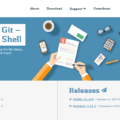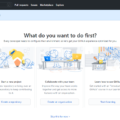この記事の続きです。
我流での把握なので、理解が追い付いてなかったり、記事が間違っている可能性があります。
粗相は何卒ご容赦ください。
みんなで使える Git 管理
複数の開発者で使うためには、Git のベアリポジトリを使う必要があります。
先ほどまではこんな関係でした。
Visual Studio でコミットすると、Git サーバー(ローカル)に保存。
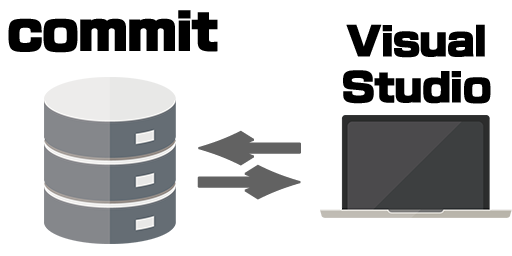
これだけだと1対1なので、更に1つ増やし、複数人で使いやすいようにします。
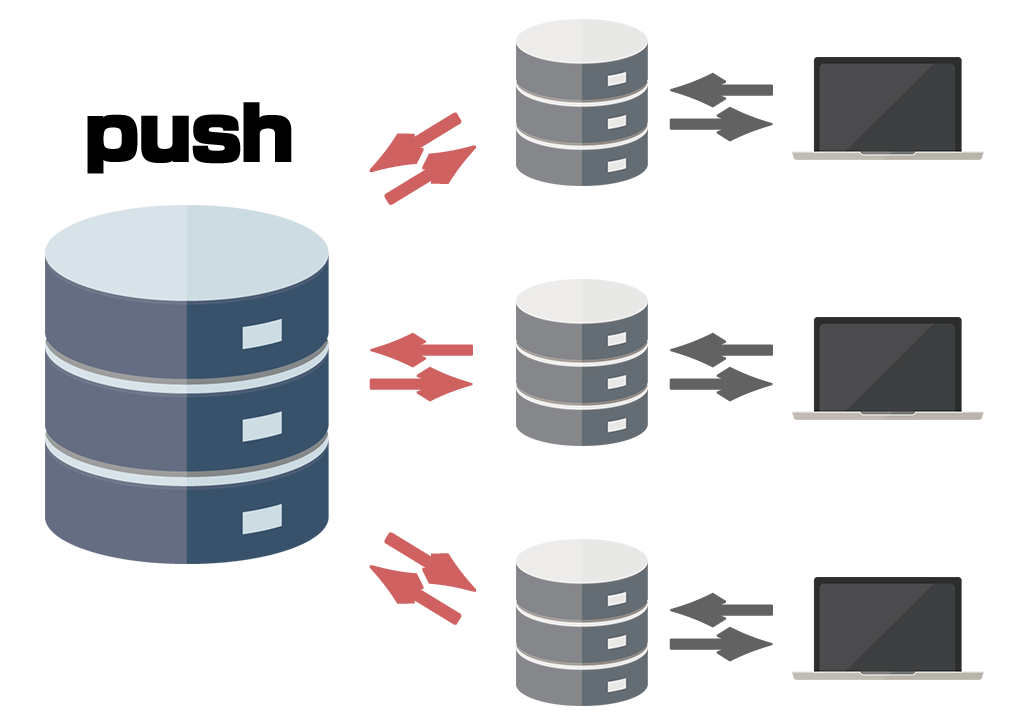
図の青いデータベース(Git サーバー)を作成し、赤い矢印部分のやりとりをします。
青いデータベースを作成することは Visual Studio では出来ないようです。
テストプロジェクト作成
前項と同じ、ConsoleApp1 を作成します。
また、ConsoleApp1 と 同じ場所に Svr_ConsoleApp1.git というフォルダを作成します。
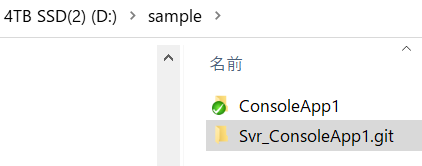
名前.git と、「.git」をつけるのは慣例(推奨)のようです。
コマンドプロンプトを管理者権限で起動し、次のように入力します。
git init [Svr_ConsoleApp1.gitのフォルダパス] --bare --shared

TurtoiseGit を使えば GUI で作成することも可能です。詳しくはこちら。
Git リポジトリの作成
「リポジトリの作成」で Git を初期化し、使用可能にします。(イメージ)
画面上のメニュー Git > Git リポジトリの作成
「既存のリモート」を選択、Remote URL を先ほど作成したフォルダにして「作成とプッシュ」
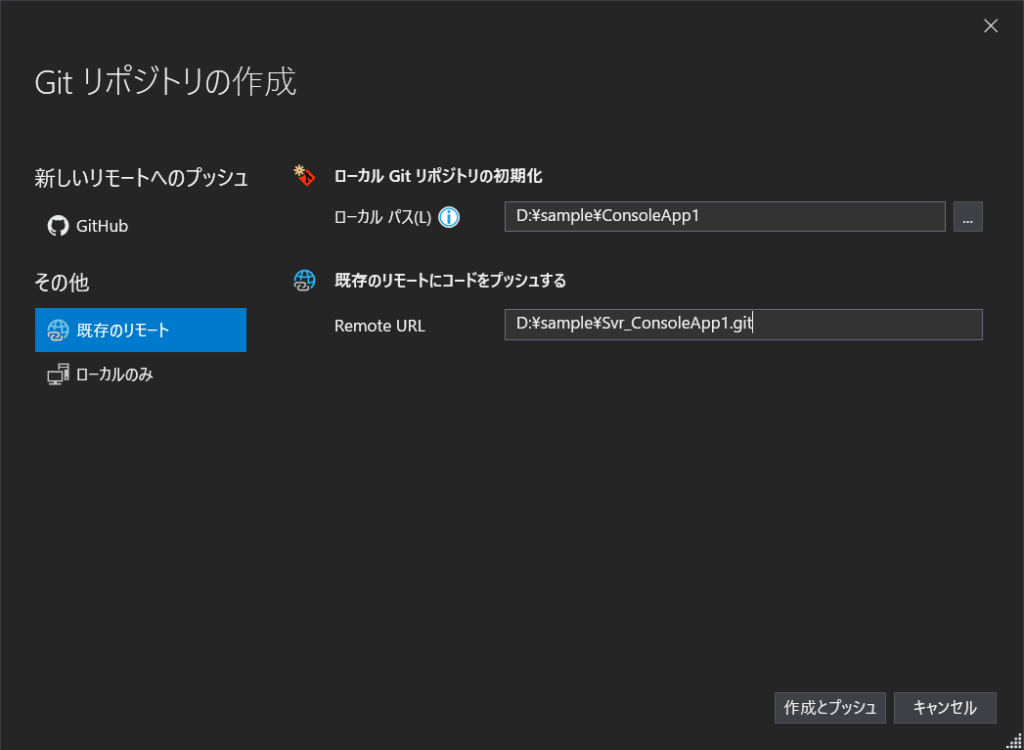
ファイルの変更、追加、削除
前項と手順は同じです。
Git サーバーにファイルを転送する(プッシュ)
コミット後、青いデータベースを更新するにはプッシュ操作を行います。
Visual Studio では画像オレンジで示したボタンを押します。
トップ上部のメニュー Git > プッシュ でも可能です。
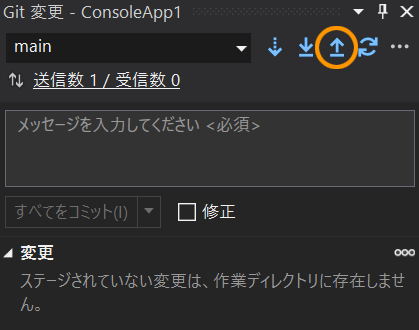
このように表示されれば成功です。
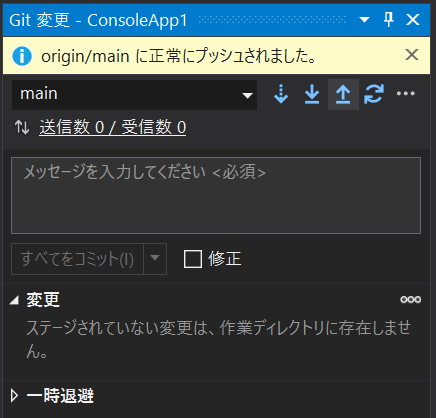
Other さん(他の人)が同じサーバーに接続する
Svr_ConsoleApp1.git に Other さんが接続してみましょう。
Visual Studio を起動 > リポジトリのクローン
リポジトリの場所を Svr_ConsoleApp1.git、パスは好みの場所に。
(ここでは ConsoleApp1_Other としました)
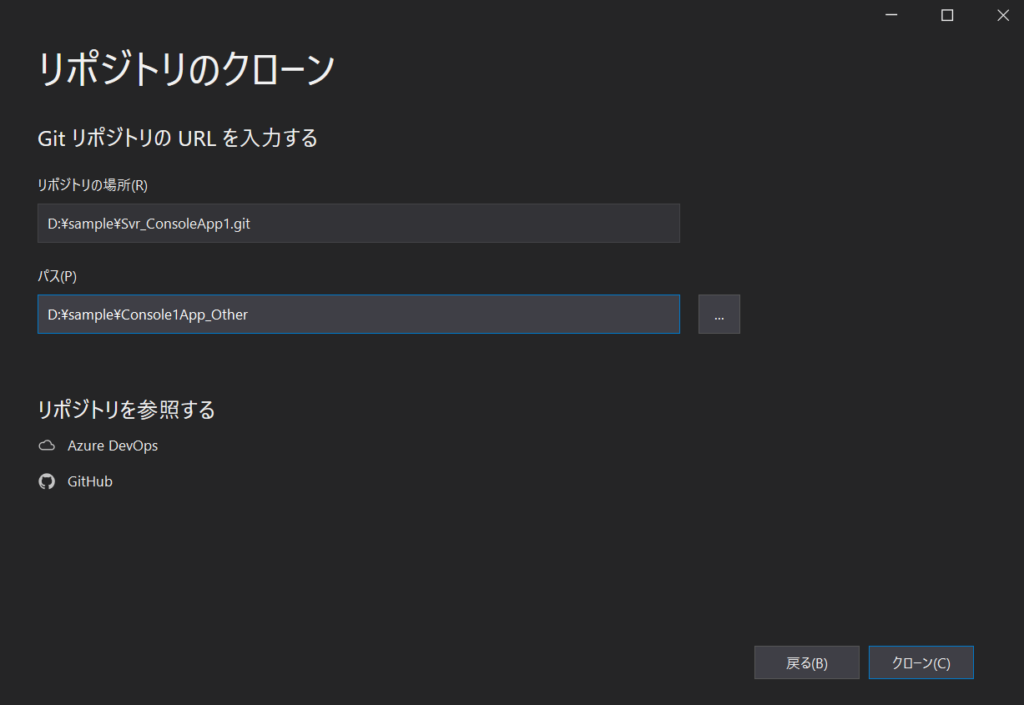
ソリューションエクスプローラーの ConsoleApp1.sln をダブルクリック。
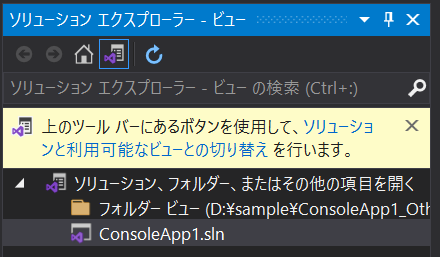
Program.cs を開くと、変更内容が反映された状態を確認できます。
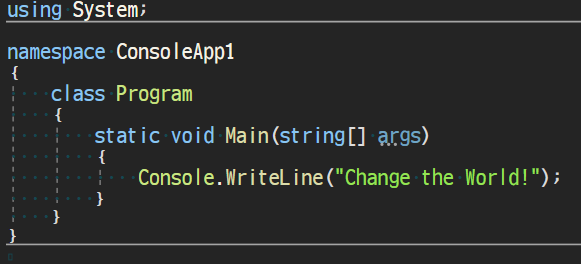
Other さんがファイルを編集する
Console.WriteLine("We are the World!"); に変更し、コミット > プッシュ してください。
(手順は今までと同じです)
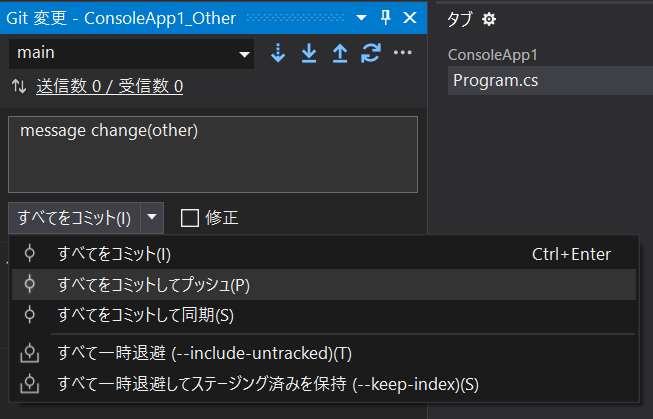
コンボボックスで「すべてをコミットしてプッシュ」を選べば、一度に実行できます。
Other さんの変更を自分のプロジェクトに持ってくる(プル)
Git > プル を選択すると、Other さんの変更を持ってくることができます。
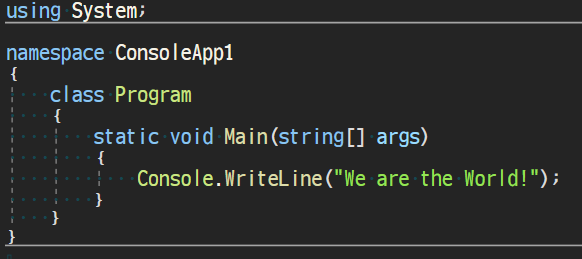
ここまでで、複数人でも使えるようになりました!
今回のようなローカル環境にサーバーを作った場合、確認できませんでしたが同時プッシュなどで Git サーバーが破損したり、どちらかの更新が無効化されるような問題が起こるかもしれません。
実際に複数人で運用するには、GitHub のようなクラウドサーバーを使ったり、GitLab などを使って自分でサーバーを立てるなりしましょう。